step
1Homebrewのインストール
HomebrewはmacOS(またはLinux)のターミナルからコマンドを使い、ソフトウェアをインストールするためのパッケージマネージャーです。
Homebrew https://brew.sh/ja/

Homebrewページ中央部にもあるインストールコマンドをコピーし、ターミナルに貼り付けて実行します。
インストールコマンド
/bin/bash -c "$(curl -fsSL https://raw.githubusercontent.com/Homebrew/install/master/install.sh)"
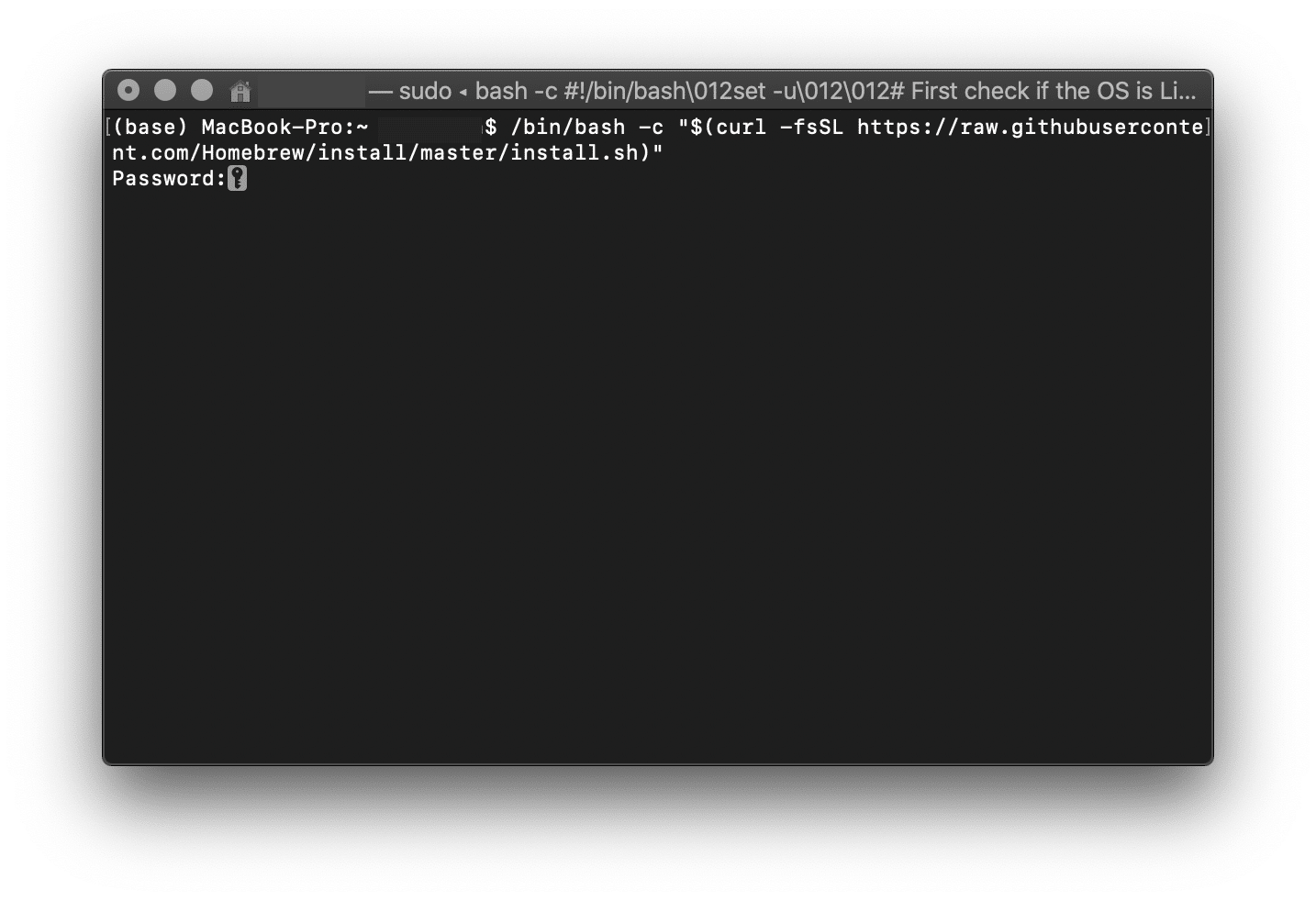
インストールコマンドをターミナルに貼り付け実行するとパスワードの入力を求められるので、PCに設定したパスワードを入力してインストールを実行してください。

「Press RETURN to continue or any other key to abort 」のメッセージが出たら、何かキーを押してインストールを続行します。

インストールが開始されます。

「Installation successful!」のメッセージが出たら、インストール完了です。

確認のためターミナルに「brew --version」のコマンドを入力し、インストールされたHomebrewのバージョンを表示しましょう。
バージョン情報が正常に表示されていれば、インストールは完了です。